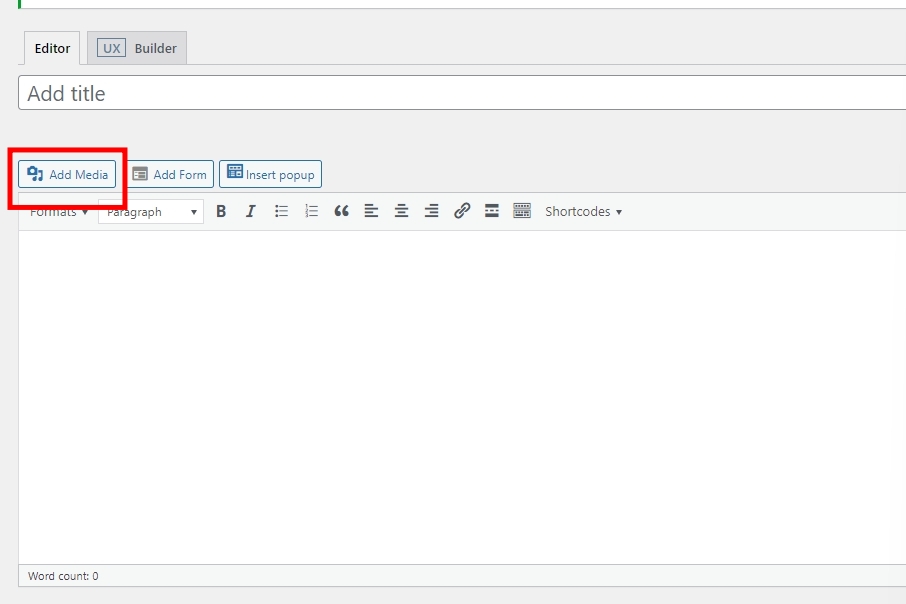การลงภาพในโพสต์ WordPress ช่วยเพิ่มความน่าสนใจและดึงดูดความสนใจของผู้อ่านได้อย่างมาก ในบทความนี้ เราจะแนะนำขั้นตอนการอัพโหลดภาพโดยตรงในโพสต์ของ WordPress ตั้งแต่เริ่มต้นจนถึงการปรับแต่งภาพอย่างง่ายดาย
1. เข้าสู่ระบบ WordPress
ขั้นตอนแรกคือการเข้าสู่ระบบ WordPress ด้วยชื่อผู้ใช้และรหัสผ่านของคุณ หากคุณยังไม่มีบัญชี WordPress คุณจะต้องสร้างบัญชีก่อน
2. ไปที่หน้าแก้ไขโพสต์หรือสร้างโพสต์ใหม่
เมื่อเข้าสู่ระบบแล้ว ให้คุณเลือกโพสต์ที่ต้องการแก้ไขหรือสร้างโพสต์ใหม่ โดยการคลิกที่เมนู “โพสต์” (Posts) ในแถบเมนูด้านซ้าย จากนั้นเลือก “เพิ่มใหม่” (Add New) เพื่อสร้างโพสต์ใหม่ หรือคลิกที่ชื่อโพสต์ที่ต้องการแก้ไข
3. เลือกบล็อก “ภาพ” (Image)
ในหน้าแก้ไขโพสต์ ให้คลิกที่พื้นที่ที่คุณต้องการแทรกภาพ จากนั้นเลือกบล็อกประเภท “ภาพ” (Image) เพื่อเริ่มกระบวนการอัพโหลดภาพ
4. อัพโหลดภาพหรือเลือกจากคลังสื่อ
คุณสามารถเลือกวิธีการอัพโหลดภาพได้สองวิธี:
- อัพโหลดจากคอมพิวเตอร์: คลิกที่ “อัพโหลด” (Upload) และเลือกภาพที่ต้องการจากคอมพิวเตอร์ของคุณ
- เลือกจากคลังสื่อ: หากภาพที่ต้องการได้ถูกอัพโหลดไปแล้ว คุณสามารถเลือกจาก “คลังสื่อ” (Media Library) ได้ทันที
5. ตั้งค่าภาพ
เมื่ออัพโหลดภาพแล้ว คุณสามารถตั้งค่าต่างๆ ได้ เช่น ชื่อภาพ, คำบรรยาย (Caption), ข้อความทางเลือก (Alt Text), และการตั้งค่าตำแหน่งการจัดเรียง (Align)
6. บันทึกหรือเผยแพร่โพสต์
หลังจากแทรกภาพและตั้งค่าต่างๆ เรียบร้อยแล้ว ให้คุณคลิกที่ปุ่ม “บันทึกฉบับร่าง” (Save Draft) หากต้องการเก็บโพสต์ไว้แก้ไขต่อภายหลัง หรือคลิก “เผยแพร่” (Publish) เพื่อให้โพสต์ของคุณปรากฏบนเว็บไซต์
7. ตรวจสอบผลลัพธ์
สุดท้ายนี้ อย่าลืมตรวจสอบผลลัพธ์ที่หน้าเว็บไซต์ของคุณ เพื่อดูว่าภาพที่คุณอัพโหลดแสดงผลตามที่ต้องการหรือไม่
เคล็ดลับเพิ่มเติม
- ขนาดภาพ: เลือกอัพโหลดภาพที่มีขนาดเหมาะสมเพื่อลดเวลาในการโหลดหน้าเว็บ
- การตั้งค่า Alt Text: อย่าลืมตั้งค่า Alt Text ให้สอดคล้องกับเนื้อหาของภาพ เพื่อช่วยในการทำ SEO
- การจัดเรียงภาพ: ปรับแต่งตำแหน่งและขนาดของภาพให้เหมาะสมกับเนื้อหาของโพสต์ เพื่อเพิ่มประสิทธิภาพในการสื่อสาร
การลงภาพในโพสต์ WordPress ไม่เพียงแต่ช่วยเพิ่มความน่าสนใจให้กับเนื้อหาเท่านั้น แต่ยังเป็นเครื่องมือที่ช่วยดึงดูดความสนใจจากผู้เยี่ยมชมได้อย่างดีอีกด้วย